电脑使用注意事项
电脑使用注意事项

电脑使用注意事项一、鼠标球用一段时间后脏了,抠下来洗净晾干再放上,光电鼠标可免此项。
二、不要乱删乱动自己不知用途的文件或文件夹,不太懂时不要使用有破坏作用的工具或命令,如分区(FDISK)、格式化(FORMAT)、低格(LFORMAT)、克隆(GHOST)等。
三、不要随便关机或重新启动,遇死机时应先按住Ctrl和Alt不动,再点两三下Del键热启,实在不行了再按机箱上的Reset键。
四、平时遇到异常情况要打电话咨询技术人员,不要自作主张乱操作,以免损坏电脑软硬件。
五、如果经常安装软件或上网,应自备正版杀毒软件和安全防火墙软件并按时升级,以免受到病毒或黑客攻击。
上网时不要乱上不太熟悉的网站或黄色网站,有时有陷阱。
六、收到生人发来的电子邮件不要随便打开,最好直接删除,其中大多为广告,有时有病毒或黑客程序。
见到小程序不要出于好奇心下载或双击运行,很多是恶意的。
七、要及时清除自己没用的程序、文件及游戏,并在适当的时候清空回收站。
八、要定期维护硬盘。
方法是对硬盘点右键、点属性、点清理磁盘进行清理,然后点工具标签,点磁盘扫描进行查错,最后点碎片整理进行整理(需提前关闭屏幕保护和一些自动运行的程序,方法是在桌面上点右键、点属性、点屏幕保护、点屏幕保护列表的小三角、选无后确定,常驻程序的关闭方法是右键点屏幕右下角的相关图标选关闭或EXIT)。
这些维护根据电脑使用的经常与否大约一个月进行一次,约三个月要进行一次全面的磁盘扫描(在扫描时把标准换成全面),如出现处理不了的异常情况请打电话咨询。
九、对于电脑内存有重要数据的单位和个人,除了注意软件的维护保护外,还应备有UPS,以防停电损坏电脑软硬件,处在市电不正常的地区应特别注意。
十、注意电脑周围的清洁卫生,并应请注意防尘、防潮、防静电、防强磁场、防过热过冷,避免阳光直射,避免带电插拔硬件(USB设备除外),避免人为损坏及小孩碰到。
摘自(电脑知识。
办公室电脑使用的注意事项
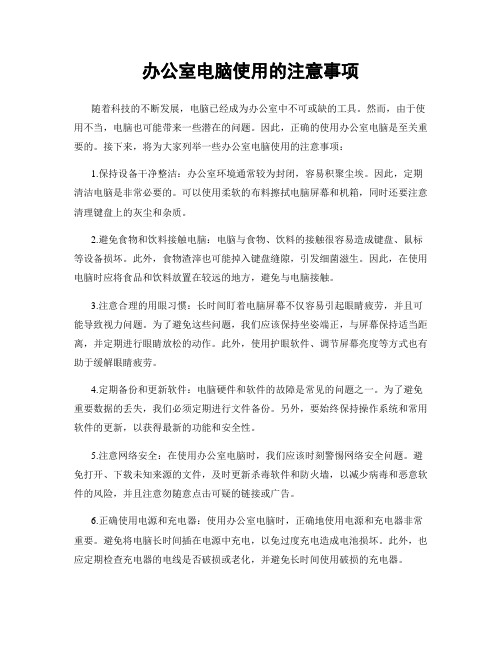
办公室电脑使用的注意事项随着科技的不断发展,电脑已经成为办公室中不可或缺的工具。
然而,由于使用不当,电脑也可能带来一些潜在的问题。
因此,正确的使用办公室电脑是至关重要的。
接下来,将为大家列举一些办公室电脑使用的注意事项:1.保持设备干净整洁:办公室环境通常较为封闭,容易积聚尘埃。
因此,定期清洁电脑是非常必要的。
可以使用柔软的布料擦拭电脑屏幕和机箱,同时还要注意清理键盘上的灰尘和杂质。
2.避免食物和饮料接触电脑:电脑与食物、饮料的接触很容易造成键盘、鼠标等设备损坏。
此外,食物渣滓也可能掉入键盘缝隙,引发细菌滋生。
因此,在使用电脑时应将食品和饮料放置在较远的地方,避免与电脑接触。
3.注意合理的用眼习惯:长时间盯着电脑屏幕不仅容易引起眼睛疲劳,并且可能导致视力问题。
为了避免这些问题,我们应该保持坐姿端正,与屏幕保持适当距离,并定期进行眼睛放松的动作。
此外,使用护眼软件、调节屏幕亮度等方式也有助于缓解眼睛疲劳。
4.定期备份和更新软件:电脑硬件和软件的故障是常见的问题之一。
为了避免重要数据的丢失,我们必须定期进行文件备份。
另外,要始终保持操作系统和常用软件的更新,以获得最新的功能和安全性。
5.注意网络安全:在使用办公室电脑时,我们应该时刻警惕网络安全问题。
避免打开、下载未知来源的文件,及时更新杀毒软件和防火墙,以减少病毒和恶意软件的风险,并且注意勿随意点击可疑的链接或广告。
6.正确使用电源和充电器:使用办公室电脑时,正确地使用电源和充电器非常重要。
避免将电脑长时间插在电源中充电,以免过度充电造成电池损坏。
此外,也应定期检查充电器的电线是否破损或老化,并避免长时间使用破损的充电器。
7.合理安排电脑使用时间:久坐是现代人常见的健康问题之一。
办公室电脑的使用也容易导致久坐,增加患病风险。
因此,我们应该合理安排电脑使用时间,每隔一段时间站起来活动,或利用休息时间进行简单的运动,以保持身体健康。
总之,正确使用办公室电脑非常重要。
电脑使用注意事项和规章

电脑使用注意事项和规章
1 、不能私自看电影、玩游戏
2、上班时间不能开与工作无关的网页
3、应保持电脑的干净,不能在电脑周围放装有液体的容器和吃的,以免洒到键盘上
4、使用电脑必须按电脑操作的正确程序进行操作
5、不要频繁的开关机且开关机每次应间隔片刻时间
6、不要用酒精擦拭显示器屏幕,如有需要要用清水吸附于纸巾或抹布上,不可让清水流进任何配件
7、不要随意安装、卸载软件,防止影响系统、软件正常运行
复印机使用注意事项和规章
1、复印机应避免频繁的开关机操作
2、复印机不能乱摸、乱碰以免损坏
3、复印过程中不要中途关掉电源开关、打开前盖板
及装纸盒以免造成卡纸与其他故障
4、不得复印与工作无关的私人文件
5、不要在机器上放重物
6、不要将装有液体的容器放在机器周围
7、为节约纸张,文稿未进行校对时,打印时应使用
旧纸张或旧文稿的背面。
电脑使用注意事项

电脑使用注意事项电脑在现代社会中扮演着重要的角色,几乎每个人都有接触电脑的经历。
但是,在使用电脑时,我们往往会忽视一些细节,从而带来各种问题。
为了更好地保护我们的电脑并提高效率,以下是一些电脑使用的注意事项。
一、电脑位置:1. 放置电脑的周围环境应保持干燥和通风,远离潮湿和阳光直射,以免损坏电脑硬件和对人体产生不良影响。
2. 避免将电脑放置在靠近磁场强烈的设备或家电旁边,以防止磁力干扰。
3. 保持清洁,定期擦拭电脑表面灰尘以保持散热良好。
4. 把电脑放在平稳的桌面上,避免碰撞和摔落。
二、电脑使用:1. 在开启电脑前,注意检查电源线和数据线是否连接稳固,避免踩踏和绊倒导致电源短路或电脑意外关机。
2. 使用电脑时,要避免长时间连续使用,经常休息,以免对眼睛、颈椎和手部造成不良影响。
3. 不要让电脑过热,需要保证电脑的散热孔通畅,同时定期清洁电脑内部灰尘,可以使用专业清洁工具或空气压缩罐。
4. 设置合理的电脑密码,并定期更换密码,确保电脑及个人信息的安全性。
5. 定期备份重要的文件和数据,以免电脑损坏或数据丢失之后无法找回。
三、互联网使用:1. 安装可靠的杀毒软件和防火墙,定期更新,确保电脑的安全。
2. 避免点击不明来源的链接和下载未知的软件,以免受到病毒攻击或个人隐私被泄露。
3. 使用强密码并定期更换,不要使用过于简单的密码,确保个人账户的安全。
4. 不要随意泄露个人信息,包括姓名、住址、电话号码等,以免被不法分子利用。
5. 网上购物时,选择正规的购物网站并查看买家评价,确保交易安全和产品质量。
四、软件使用:1. 及时更新操作系统及其他软件,以修复可能存在的漏洞和提升软件性能。
2. 安装正版软件,避免使用盗版和破解版,以免带来安全问题和法律风险。
3. 定期清理电脑中不需要的软件和文件,以释放磁盘空间并提升电脑性能。
4. 定期进行硬盘修复和整理,以减少文件碎片和提高数据读取速度。
5. 谨慎使用免费软件和工具栏,避免带来广告和间谍软件的骚扰。
电脑日常使用注意事项及常见故障处理方法
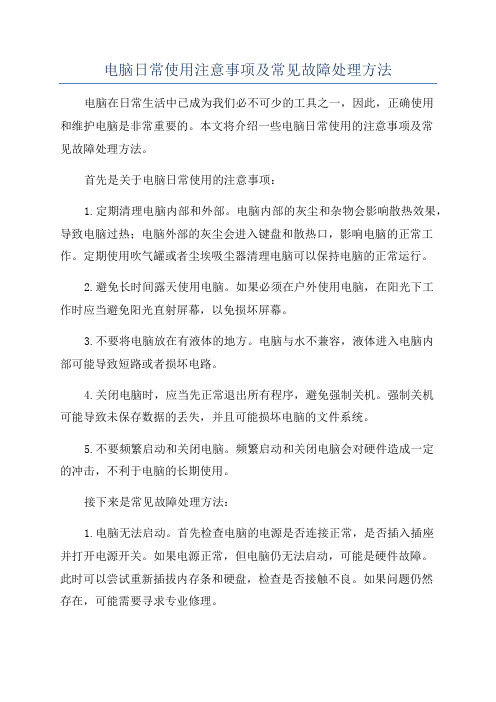
电脑日常使用注意事项及常见故障处理方法电脑在日常生活中已成为我们必不可少的工具之一,因此,正确使用和维护电脑是非常重要的。
本文将介绍一些电脑日常使用的注意事项及常见故障处理方法。
首先是关于电脑日常使用的注意事项:1.定期清理电脑内部和外部。
电脑内部的灰尘和杂物会影响散热效果,导致电脑过热;电脑外部的灰尘会进入键盘和散热口,影响电脑的正常工作。
定期使用吹气罐或者尘埃吸尘器清理电脑可以保持电脑的正常运行。
2.避免长时间露天使用电脑。
如果必须在户外使用电脑,在阳光下工作时应当避免阳光直射屏幕,以免损坏屏幕。
3.不要将电脑放在有液体的地方。
电脑与水不兼容,液体进入电脑内部可能导致短路或者损坏电路。
4.关闭电脑时,应当先正常退出所有程序,避免强制关机。
强制关机可能导致未保存数据的丢失,并且可能损坏电脑的文件系统。
5.不要频繁启动和关闭电脑。
频繁启动和关闭电脑会对硬件造成一定的冲击,不利于电脑的长期使用。
接下来是常见故障处理方法:1.电脑无法启动。
首先检查电脑的电源是否连接正常,是否插入插座并打开电源开关。
如果电源正常,但电脑仍无法启动,可能是硬件故障。
此时可以尝试重新插拔内存条和硬盘,检查是否接触不良。
如果问题仍然存在,可能需要寻求专业修理。
2.电脑运行缓慢。
首先检查电脑的内存使用情况,如果内存占用过高,可以关闭一些不必要的程序。
另外,清理电脑的垃圾文件和临时文件也可以提高电脑的运行速度。
如果问题仍然存在,可能需要升级电脑的硬件配置或者优化操作系统。
3.病毒感染。
如果电脑频繁出现异常,可能是病毒感染所致。
此时可以使用杀毒软件进行全面扫描并清除病毒。
另外,定期更新杀毒软件也是防止病毒感染的重要措施。
4.屏幕出现花屏或者闪屏。
这可能是电脑的显卡出现问题。
首先检查显卡是否连接稳定,并清理显卡的风扇和散热器。
如果问题仍然存在,可能需要更换显卡。
5.电脑发出异常噪音。
如果电脑发出异常噪音,可能是电脑的风扇不正常。
可以清理风扇和散热器,如果问题仍然存在,可能需要更换风扇。
日常使用电脑的注意事项

日常使用电脑的注意事项随着计算机技术和网络技术的不断发展,人们越来越依赖电脑,日常使用电脑的频率也越来越高。
因此,我们需要了解一些日常使用电脑的注意事项,以保证使用电脑的效率和安全。
一、防止眼睛疲劳现在的人们经常需要在电脑上长时间工作,因此,眼睛疲劳是一个非常常见的问题。
为了保护我们的眼睛,我们可以通过以下方法来减少眼睛疲劳:1. 控制距离:保持屏幕与眼睛的距离在一臂长的距离即可。
2. 调节亮度:一般来说,电脑屏幕的亮度应该与周围环境相当,不要过亮或过暗。
3. 正确地坐姿:使眼睛与屏幕垂直,尽量保持头部稳定。
4. 经常休息:每隔一段时间就需要停止工作,闭上眼睛休息几分钟或者转移视线。
二、防止肌肉疲劳长时间使用电脑还容易导致肌肉疲劳。
为了避免这种情况的发生,我们可以采取以下措施:1. 适当调整座椅高度和角度,以保持身体的正常曲线。
2. 经常休息,起身走动,拉伸肌肉,帮助血液流通。
3. 定期进行体育锻炼来增强肌肉力量。
三、保护眼睛视力除了眼睛疲劳问题外,我们还需要注意保护我们的眼睛视力。
日常使用电脑时,我们可以采取以下措施:1. 定期进行眼部检查,了解自己的视力状况。
2. 多吃蔬菜和水果,保证营养摄入。
3. 保持睡眠质量良好,每晚睡眠达到7-8个小时,使眼睛得到充分休息。
四、保护个人信息安全在日常使用电脑的过程中,我们也需要注意保护我们的个人信息安全。
以下是一些常见的保护个人信息的方法:1. 定期更新系统软件和杀毒软件,减少病毒侵害。
2. 不轻易打开陌生人发送的文件,这可能会包含恶意软件。
3. 注意在公共 WiFi 网络上的操作,避免在这种环境下访问敏感信息。
4. 定期更改账户密码,保证账户安全。
五、注意儿童使用电脑的问题在家庭生活中,儿童也会接触电脑。
为了保证他们的健康成长,我们应该注意以下问题:1. 控制使用时间,不要让孩子连续使用电脑超过2小时。
2. 监测孩子的使用行为,避免孩子上不当网站,看不当的内容。
电脑使用注意事项

电脑使用注意事项随着科技的发展,电脑已经成为人们生活和工作中必不可少的工具。
然而,在使用电脑的过程中,我们也需要注意一些细节,以确保电脑的安全和正常运行。
下面将介绍一些电脑使用的注意事项。
一、保护个人隐私和信息安全1. 设置复杂的密码:在使用电脑时,我们经常需要登录各种账户,如电子邮箱、社交媒体等。
为了保护个人隐私和信息安全,我们应该设置复杂的密码,包括字母、数字和符号,并定期更改密码。
2. 不随意下载和安装软件:为了防止电脑感染病毒或恶意软件,我们应该避免随意下载和安装不明来源的软件。
最好只从官方网站或可信渠道下载软件,并及时更新软件和操作系统。
3. 小心点击链接和附件:在使用电子邮件或浏览网页时,我们应该小心点击链接和附件,以免误点击恶意链接或下载病毒。
在不确定的情况下,最好先进行安全检查或咨询专业人士。
二、保持电脑的清洁和维护1. 定期清理电脑硬件:电脑硬件容易积灰,影响散热和性能。
我们应该定期清理电脑内部和外部,包括清理键盘、鼠标、显示器等,并使用专业的工具清理电脑内部。
2. 定期清理电脑垃圾文件:随着使用时间的增长,电脑会积累大量垃圾文件,占用硬盘空间并影响电脑运行速度。
我们应该定期清理电脑垃圾文件,可以使用系统自带的清理工具或第三方软件。
3. 及时更新和维护软件:为了保持电脑的安全和性能,我们应该及时更新和维护软件和驱动程序。
定期检查更新并安装最新版本的操作系统、浏览器和常用软件,以确保其功能正常。
三、合理使用电脑和保护视力1. 保持正确的坐姿:长时间使用电脑可能导致颈椎和腰椎问题,我们应该保持正确的坐姿,保持脊椎的自然弯曲,避免驼背和颈部过度前伸。
2. 定时休息和眼保健操:长时间盯着电脑屏幕容易导致眼睛疲劳和干涩。
我们应该定时休息,每小时起身活动一下,并进行眼保健操,如眼球转动、远近眺望等。
3. 调整屏幕亮度和对比度:过高或过低的屏幕亮度和对比度都会对视力造成不良影响。
我们应该根据环境光线调整屏幕亮度和对比度,保持舒适的视觉感受。
办公电脑使用规范及注意事项
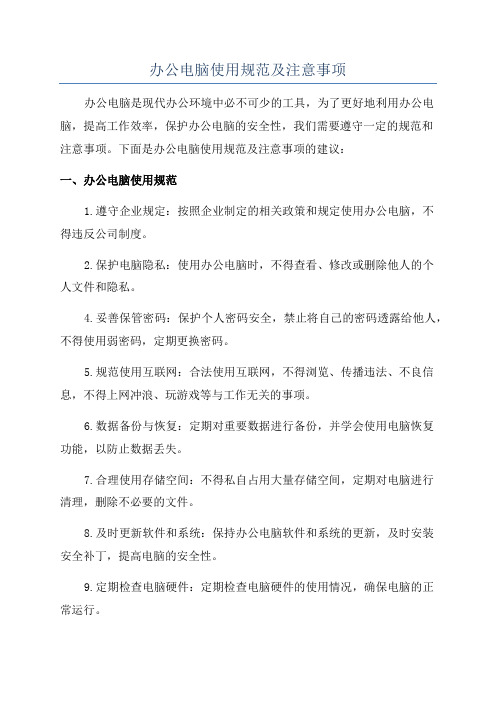
办公电脑使用规范及注意事项办公电脑是现代办公环境中必不可少的工具,为了更好地利用办公电脑,提高工作效率,保护办公电脑的安全性,我们需要遵守一定的规范和注意事项。
下面是办公电脑使用规范及注意事项的建议:一、办公电脑使用规范1.遵守企业规定:按照企业制定的相关政策和规定使用办公电脑,不得违反公司制度。
2.保护电脑隐私:使用办公电脑时,不得查看、修改或删除他人的个人文件和隐私。
4.妥善保管密码:保护个人密码安全,禁止将自己的密码透露给他人,不得使用弱密码,定期更换密码。
5.规范使用互联网:合法使用互联网,不得浏览、传播违法、不良信息,不得上网冲浪、玩游戏等与工作无关的事项。
6.数据备份与恢复:定期对重要数据进行备份,并学会使用电脑恢复功能,以防止数据丢失。
7.合理使用存储空间:不得私自占用大量存储空间,定期对电脑进行清理,删除不必要的文件。
8.及时更新软件和系统:保持办公电脑软件和系统的更新,及时安装安全补丁,提高电脑的安全性。
9.定期检查电脑硬件:定期检查电脑硬件的使用情况,确保电脑的正常运行。
10.禁止私自移机和更换硬件:禁止移动办公电脑的位置,禁止私自更换或增加硬件设备。
二、办公电脑使用注意事项1.注意电脑的周边环境:办公电脑应放置在通风良好、干燥、洁净的环境中,避免阳光直射或靠近磁性物品。
2.正确使用电源:正确连接电源插座,避免电源线暴露在外,不在使用过程中拔掉电源。
3.注意使用流畅:避免同时打开过多的程序和网页,及时关闭不需要的程序和网页,提高电脑运行的流畅度。
6.正常关机:使用完毕后,及时关机或注销账号,避免电脑长时间运行或未经授权使用。
7.谨慎使用USB设备:不随意插拔U盘和移动硬盘,避免通过USB设备传播病毒。
8.避免霸占电脑:不得长时间占用电脑,应尽快让其他同事使用。
9.不在桌面存放重要文件:避免在桌面存放重要文档和文件,以防止被他人查看和意外删除。
10.不擅自更改设置:不擅自更改电脑的系统设置和注册表,以免影响电脑的正常运行。
- 1、下载文档前请自行甄别文档内容的完整性,平台不提供额外的编辑、内容补充、找答案等附加服务。
- 2、"仅部分预览"的文档,不可在线预览部分如存在完整性等问题,可反馈申请退款(可完整预览的文档不适用该条件!)。
- 3、如文档侵犯您的权益,请联系客服反馈,我们会尽快为您处理(人工客服工作时间:9:00-18:30)。
电脑使用注意事项 Prepared on 22 November 2020使用电脑的注意事项一、使用电脑的基本注意事项1、在关闭电脑时,请不要直接按电源进行强制性关机。
请先关闭运行的程序(尤其是outlook),再关机。
若outlook在运行时采用非法关机,下次开机后,outlook会报错,需要修复,有的情况下修复也不能解决该问题,只能重新建一个邮件,原来的邮件将无法读取。
强制性关机有时会造成系统崩溃,严重者硬盘损坏。
所以一般情况下不要非法关机。
笔记本电脑更要杜绝不关机,杜绝直接将电脑一合就放在包里,并带电脑出去,这样对电脑硬件损害非常大。
2、整理Outlook中无用的邮件。
希望隔几天清理一下无用的邮件,如果长时间不清理,数据文件就会越来越大,outlook运行速度甚至整个机器的速度都会受之拖累,且磁盘空间会浪费掉。
3、登陆CRM系统,建议不要使用支持多窗口的浏览器。
请尽量使用系统自带的浏览器。
4、。
及时关闭不再使用的IE窗口、应用程序。
因每台电脑的硬件资源是有限的,做到硬件资源利用率最大化。
5、。
不要将高清图片设置为桌面壁纸,桌面的文件不要太多。
这些个性化设置将直接影响到电脑的速度,简单就是美。
6、不要安装与工作无关的软件。
在不确定该软件的功能情况下,请不要安装该软件。
7、不要安装IE工具条。
如果安装了IE工具条,访问网站时将大大影响浏览页面的速度。
注:在安装某些软件时,不要选择软件推荐的IE工具条。
8、不要随便接收和打开来至即时通讯工具发来的文件和超链接,不要随便打开陌生人的邮件,尤其是邮件带有附件且附件是可执行文件以及超链接。
9、上网在浏览页面时候,不要随便点击超连接。
在使用搜索时,建议使用“快照”查看资料,如:在使用百度搜索到资料后,建议使用“百度快照”来浏览其相关资料。
10、及时清理垃圾文件。
垃圾文件太多,也会影响机器速度,可以下载一个清理垃圾文件工具到自己的桌面上,定期的双击一下就ok了。
11、千万不要同时装两个或两个以上的杀毒软件(严重时会导致系统崩溃)。
12、尽量少安装BT、电驴、超级旋风、迅雷等多线程下载工具。
安装后会占用一定的系统资源,同时有些软件会插入很多垃圾,甚至是木马。
请不要在工作时间下载东西,直接影响到整个office的上网速度。
13、在OFFICE固定办公位上网时请尽量使用有线连接网络。
无线网络只作为辅助方式,因无线网络存在很多不稳定因素。
使用有线时,请将无线断开。
大家可以在会议或者离开办公位时来连接无线网络。
14、主机箱在使用期间卫生是关键,切记一定要保持主机箱的卫生,尽量减少灰尘的进入。
灰尘对主机箱里面的散热系统是致命的敌人,还有主机箱内的电脑硬件,电压都很小,小小的灰尘携带的静电,对于人来说,微不足道,但对于它们来说,却是危及生命的,有时候电脑突然就出现了致命的损害,却找不到原因,以至于产品就承受了质量差这无辜的“罪名”。
15、定期清理机箱,防患于未然。
用户自己要定期注意清理一下机箱内的灰尘,这样对延长电脑使用寿命很有帮助,不过清理期间一定要注意不要用湿的工具(湿抹布之类),最好准备一套清理工具,可以咨询专业人员,必要的时候需请求专业人员处理为好。
16、电脑系统在使用期间,注意定期使用“优化大师”、“超级兔子”等系统优化软件定期清理一下系统。
这样电脑会市场保持轻装上阵,带给你不一样的感觉。
二、日常使用电脑时的注意事项1、开始使用计算机时,先开显示器等外设,后开主机。
关闭计算机时,则相反,先关闭主机,然后再关闭外设。
2、关闭计算机后,请务必关闭电源插座再离开。
一个好的电源接线板是很重要的,请使用带保险功能,大功率规格的接线板。
3、确保使用的插座有良好接地。
4、如果您的电脑是在国外购买并运输到中国使用,请千万记得检查并确认电压选择开关已调至230V,以防止电源烧毁。
5、使用电脑时不要吃零食。
不要将饮料等放在键盘/鼠标旁,防止碎物或者液体落入键盘等其它设备导致损坏。
6、为了保持良好的散热,主机/显示器与墙壁之间的距离不得低于10厘米。
7、使用时的环境温度需要在10-35度之间,否则会出现无法开机的情况。
8、插拔各类数据线时请对应颜色,并保持垂直的方向来插拔。
9、长时间不使用电脑时,请对主机和显示器进行遮盖以达到防尘效果。
三、液晶屏显示器的使用与维护注意事项合理使用、有效保养对LCD的使用寿命至关重要。
1、水分是液晶的“天敌”。
如果在开机前发现只是屏幕表面有雾气,可以用软布轻轻擦掉然后再开机。
如果水分已经进入LCD,应把LCD放在较温暖的地方,比如台灯下,将里面的水分逐渐蒸发掉。
在擦拭屏幕表面时一定要拧干软布,绝对不能让水流到液晶屏内部去。
2、没事就关掉液晶屏。
LCD面板是由液晶矩阵构成的,过长时间的连续使用,特别是如果长时间显示一种固定的内容,液晶晶体特性将会无法复原而造成永久损坏。
设置屏幕保护程序或者直接关掉LCD都可以防止该问题出现。
一般来说,不要连续使用LCD超过72小时;如果暂时离开或者不使用电脑,请关掉LCD。
3、当LCD面板受到碰触或撞击时,极易发生面板破裂,这将直接导致LCD的报废。
所以您在运输/安装/清洁LCD时,请保护好LCD的安全。
4、切勿拆卸液晶屏。
请不要拆卸LCD显示屏,此行为将导致该部件的保修服务失效。
5、正确清洁液晶屏。
在您清洁显示器之前,请从电源插座拔出插头。
使用稍微以水湿润的干净软布并拧干,向同一个方向进行擦拭;如果可能的话,请使用专业的液晶屏清洁液,并按其说明方式来擦拭。
如果要清洁黝灰色的显示器外壳,请避免使用任何种类的清洁剂。
清洁剂会在塑料上遗留乳白状的残留物,如果是深色的塑料更是明显。
能使用以温水稍微浸湿的布来清洁外壳最佳。
6、塑料或接近外壳边缘之处可能会有装运时产生的白色粉末。
如果您发现白色粉末,请擦掉即可。
暗色塑料可能会比淡色塑料呈现更多刮痕与白色的磨损痕迹,请小心搬运您的灰色显示器。
请勿使用苯、稀释剂、硫酸铵、摩擦清洗剂或压缩空气来清洁。
7、不要把显示器放在有磁场的地方。
显象管中的荫罩板非常容易被干扰和磁化,我们使用的许多家用电器包括电视机、电冰箱、空调、手机、各类充电器等等都存在着强烈变化的磁场。
如果我们发现显示器抖动或者局部变色,应马上确定显示器附近是否有产生磁场的物质,将其远离显示器至少1米以上(视磁场强度而定),否则可能会给显示器造成永久的损害。
现在DELL所有的显示器都具备自动或者手动消磁功能来进行色彩上的恢复,详细操作方法可以在用户手册的显示器资料中来查询。
8、让显示器处于干燥的环境。
显示器内部存在高压,在过湿的环境下,显示器内部的电源变压器和其它线圈受潮后易产生漏电而导致故障。
因此,我们需要给显示器做好防潮防湿工作,特别在梅雨季节,即使不使用显示器,大家也要定期接通计算机的电源,让计算机运行一段时间,以便加热元器件驱散潮气。
平时使用时也避免放置在潮湿的环境。
9、防止阳光直接照射显示器。
直接的日光照射将造成显示器寿命大大缩短。
我们需要将显示器摆放在日光照射较弱或者光线较暗的地方。
10、让显示器处于通风的环境。
显示器周围需要足够的通风空间,让其散发热量。
特别是在炎热的夏季,最好把显示器放置在有空调的房间。
靠墙时要保证显示器与墙的距离不少于10厘米。
使用过程中不要在显示器上搭盖物品。
11、防止灰尘进入显示器内部。
由于显示器内部的高压高达10kV~30kV,这么高的电压形成的电场会吸引空气中的灰尘颗粒,它们长期积累在显示器的内部电路、元器件上,对显示器的危害是不可低估的。
所以尽量将显示器放置在干净清洁的环境中,我们还可以为显示器配备防尘罩,关掉显示器大约10分钟后罩上防尘罩。
12、插拔显示器插头时请注意。
插拔显示器看上去是一件很简单的事情,但如果插拔不当,会损坏显示器甚至计算机的主板。
为此,我们在插拔时需要注意这些事项:首先关掉电脑主机,拔掉显示器电源线,然后再取显示器信号线,插拔时动作一定要垂直、准确。
四、光驱的使用与维护注意事项1、把常用的文件复制到硬盘里。
将光盘里的常用文件复制到硬盘,一方面减少了光驱的使用频率,另一方面加快了计算机的使用速度。
当然,安装一款合适的虚拟光驱软件也可以达到同样的效果。
2、保持整洁的光盘。
我们会发现,某些光盘在运转时光驱会发出较大的噪音,同时感到机箱震动剧烈,运转一段时间后光盘的温度也非常高;这些都是因为光盘表面不平整所致;所以在购买光盘时,最好能购买正版的软件,这样质量才能得到保障。
通常可以按如下方法来检查光盘表面是否平整:将盘倒置在玻璃等平整的桌面上,有字的一面朝下,然后用手轻按光盘中间有孔处的塑料,如果这个位置有下降的空间则代表该光盘变形严重。
说到光盘,最好使用特定的光盘存放容器来管理,能够非常有效的防止划痕和变形。
当光盘出现裂缝时,请不要再放到光驱中使用,因为光盘在高速旋转时所产生的离心力将导致光盘破碎在光驱内部,这是属于物理损坏并超出DELL保修范围的。
3、适当用力按光驱弹出按钮。
在按弹出/收回光驱托架的按钮时,请用力适度,切不可用力过猛,否则会导致内部控制开关完全凹陷,失去控制作用。
4、不要长时间使用光驱。
过长的工作时间会使光驱的温度非常高,而温度一直是导致光驱无法正常读盘的原因,并且导致光驱过快老化;所以如果有必要,将数据复制到硬盘中来使用。
5、不使用光驱时请不要遗留光盘在光驱内。
如果我们在光驱中放张盘然后长时间不取出,在每次开机时,每次打开浏览器时,光驱都会进行无意义的预检,所以请不要留光盘在光驱内。
五、刻录机的使用及维护注意事项1、不要通过区域网来刻录数据。
最好先将要刻录的数据先拷贝到安装刻录机的主机上再进行刻录工作。
2、单独使用一根IDE线和接口。
有的用户IDE设备较多,往往将刻录机与其它IDE设备接在一个IDE接口或IDE线上,这样会降低刻录的安全性和速度。
建议将刻录机单独连结在单独的IDE线上,而且跳线也设成Master主跳线口。
3、刻录时尽量关闭所有的后台操作。
目的是改善刻录环境,减少系统内存和CPU的占用,减少刻录失败的因素。
4、避免长时间的持续刻录,减缓刻录机的老化。
过长的工作时间会使刻录机发热量和疲劳度增加,而过高的温度也会造成刻录失败的概率。
5、灰尘对任何光盘驱动器来说都是致命的杀手,刻录机也不例外,但请不要使用所谓的光盘清洁盘,因为该物品无法真正清洁光头,反而会导致光驱损坏。
6、刻录机的功能主要应用于光盘刻录,如果需要频繁读取光盘的数据,比如看影碟和玩游戏,建议另备一个专用光驱来完成此功能。
这样可以有效的延长刻录机的寿命。
7、不要使用劣质价低的刻录盘片,不仅其保存数据的时间较短,而且会增加刻录时的激光头输出功率,造成刻录机过快老化。
六、电脑使用时的其他注意事项1、夏季电压波动及日常打雷闪电时,对电脑的影响是相当大的。
